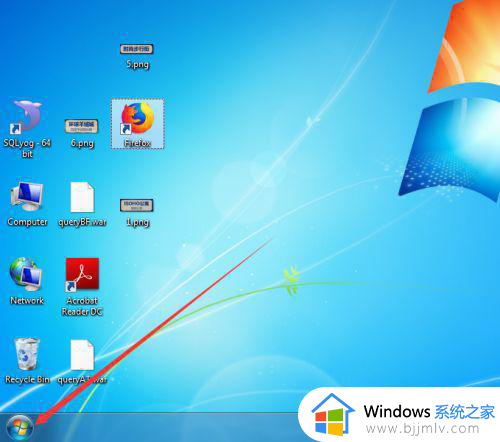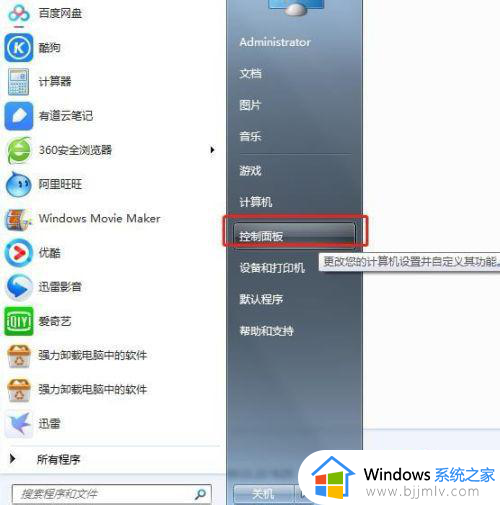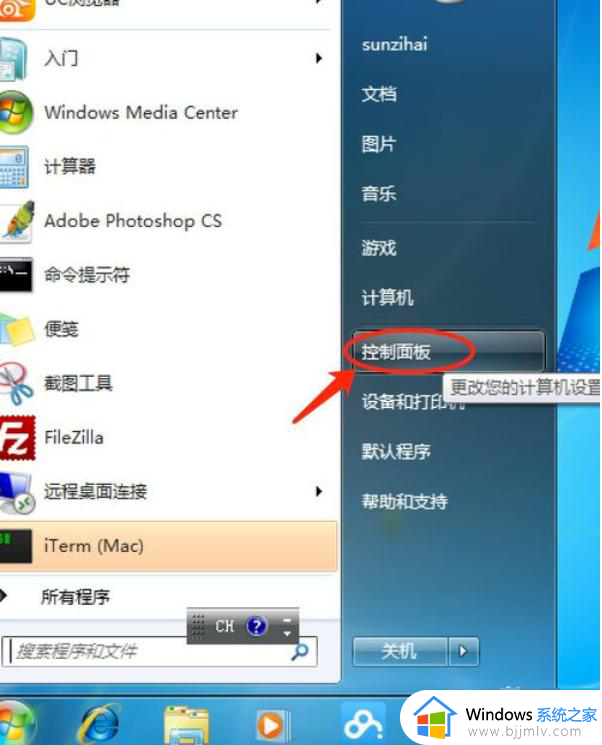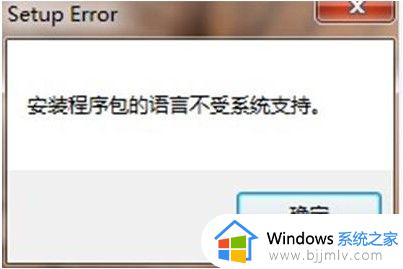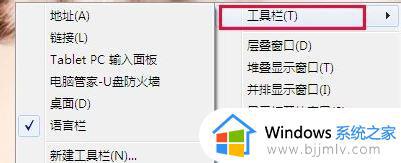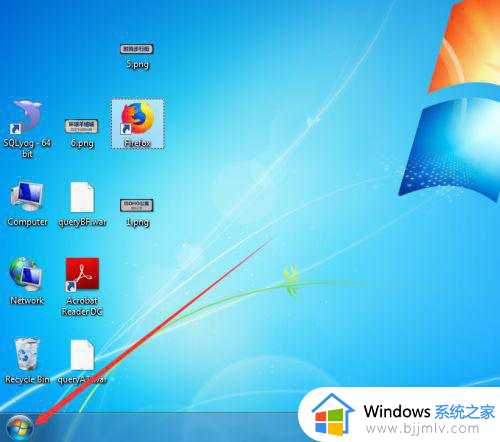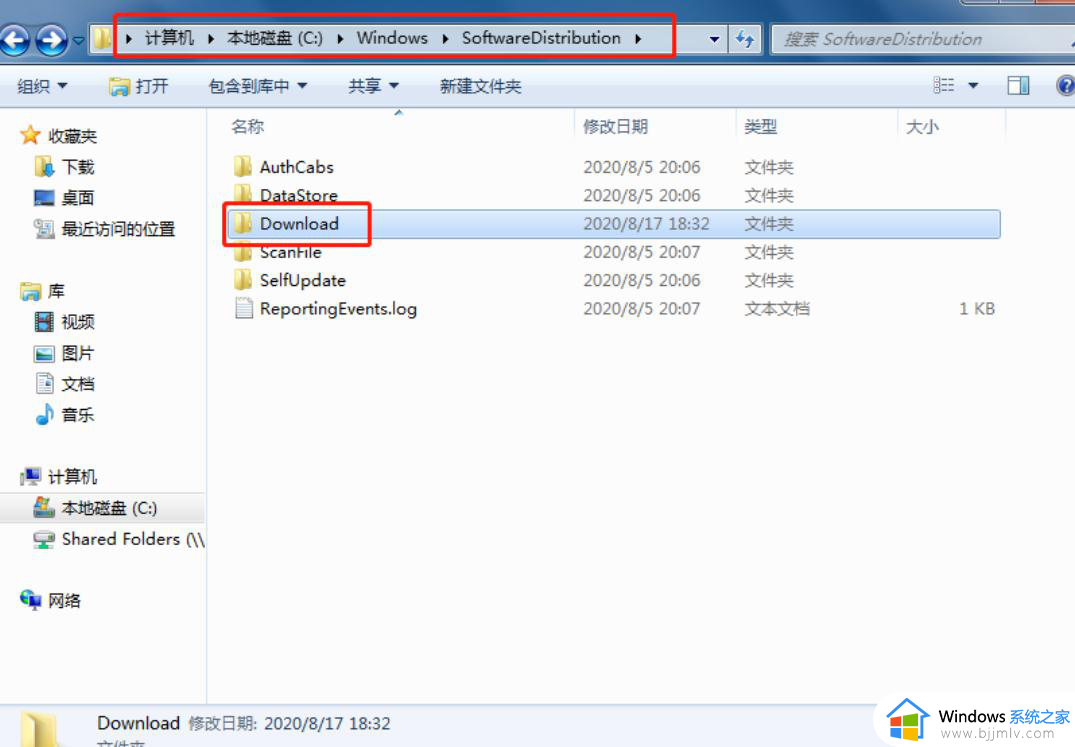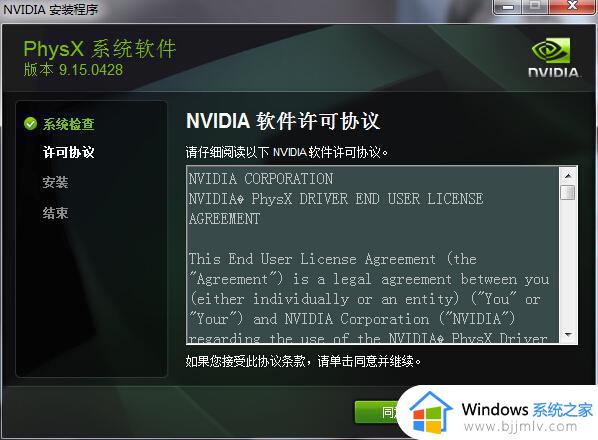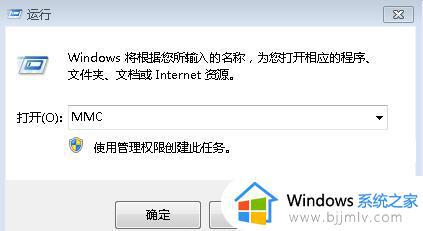Win7安装语言包失败闪退怎么办 Win7安装语言包失败如何解决
更新时间:2023-08-15 16:38:44作者:run
Win7安装语言包失败闪退怎么办,在使用Win7操作系统时,有时我们需要为系统安装语言包以便更好地使用,有些用户在安装语言包的过程中遇到了问题,导致安装失败并出现闪退的情况。本文将为大家提供Win7安装语言包失败如何解决。
具体方法:
方法一
1、下载一个Microsoft fix it工具。
2、下载安装后,打开它,选择我们的问题所在。
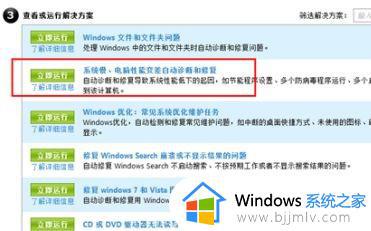
3、然后选择“监测问题并为我应用修补程序”,软件就会自动为我们解决了。
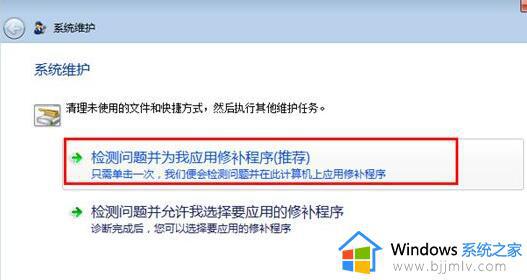
方法二
1、如果软件解决不了,可能是系统更新导致的。
2、我们可以打开“控制面板”
3、接着点击左下角“卸载程序”
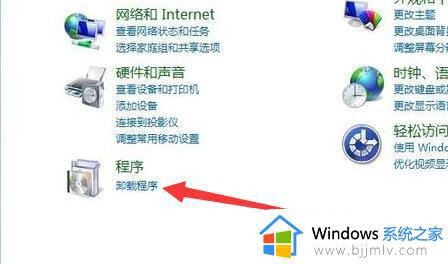
4、然后点击左上角“查看已安装的更新”
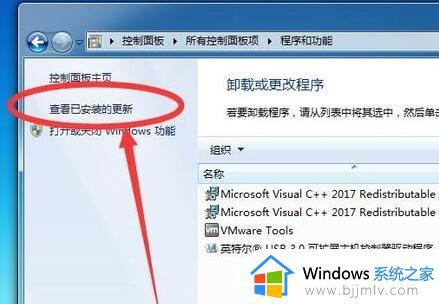
5、随后右键选中“kb3045645”更新,将它卸载。
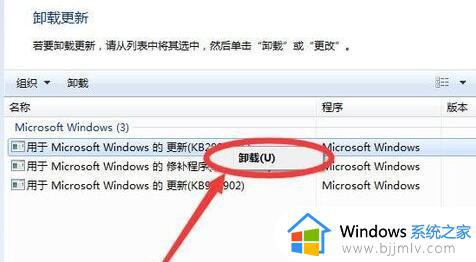
6、卸载完成后重启电脑就可以解决了。
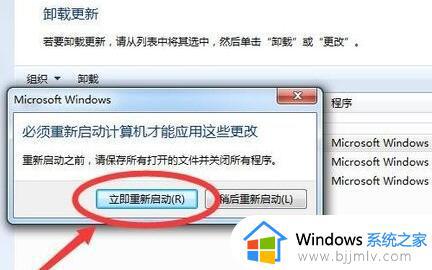
以上就是Win7安装语言包失败如何解决的全部内容,如果您遇到了这种现象,请按照上述方法解决,希望这能对您有所帮助。